iPhone blev murad? Här är den verkliga åtgärden för att ta bort tegel!
Hur fixar man en murad iPhone? Under de senaste dagarna har vi fått många iPhone-användare som frågar detta. För det mesta, medan de uppdaterar sin telefon till en ny iOS-version, slutar användarna med att bli murad av iPhone. Det kan dock finnas många andra orsaker bakom detta också. Ändå är det som är bra att du kan fixa din murade iPhone utan större problem. I det här inlägget kommer vi att låta dig veta vad som är en murad iPhone och hur du fixar den med olika tekniker.
Del 1: Varför blev iPhone murad?
Om din iPhone inte svarar kan den kategoriseras som ‘murad’. Det icke-fungerande tillståndet kan vara vad som helst. Oftast kallas en iPhone murad när den inte kan starta eller svara på ingångar. Det behöver inte sägas att det kan finnas många anledningar till att få din iPhone murad.
För det mesta händer det när iPhone-användare försöker uppgradera sin enhet till en instabil version av iOS. Om detta har stört basbandets starthanterare för din enhet eller har orsakat viss skada på dess firmware, är chansen stor att din iPhone kan bli murad.
Dessutom, om din enhet ständigt har ont om lagringsutrymme eller om den har drabbats av en skadlig attack, kan den också mura din iPhone. Oftast utgör en icke-responsiv enhet vad som är en murad iPhone. I sällsynta fall leder det till en blå eller röd skärm av dödsfall, men oftast gör det att en iPhone har en inaktiv svart skärm eller den statiska displayen av Apple-logotypen.

Helst antar folk att en murad iPhone inte kan fixas, vilket är en vanlig missuppfattning. Vi har diskuterat hur man fixar en murad iPhone i de kommande avsnitten.
Del 2: Hur fixar man en murad iPhone utan dataförlust?
Nu när du vet vad en murad iPhone är, låt oss överväga några lösningar för att fixa det. Det bästa sättet att ta upp din iPhone utan att förlora någon data är genom att ta hjälp av DrFoneTool – Systemreparation (iOS). Det är en del av DrFoneTool-verktygssatsen och kommer att fixa din murade iPhone samtidigt som du behåller dina data. Eftersom det är kompatibelt med alla ledande iOS-versioner kan det enkelt fungera på din enhet och fixa det.

DrFoneTool – Systemreparation (iOS)
Åtgärda iPhone-systemfel utan dataförlust.
- Fixa bara din iOS till normalt, ingen dataförlust alls.
- Fixa olika iOS-systemproblem fastnat i återställningsläge, vit Apple -logotyp, svart skärm, looping vid start osv.
- Åtgärdar andra iPhone-fel och iTunes-fel, som t.ex iTunes fel 4013, error 14, iTunes fel 27,iTunes fel 9 och mycket mer.
- Fungerar för alla modeller av iPhone, iPad och iPod touch.
- Stöder iPhone X/8 (Plus)/ iPhone 7(Plus)/ iPhone6s(Plus), iPhone SE och den senaste iOS fullt ut!
Det är ett extremt säkert och lättanvänt verktyg som kan lösa andra problem såväl som dödsskärmen, enheten som har fastnat i återställningsläge, fel 9006, fel 53 och mer. Den körs på både Windows och Mac och kan användas genom att följa dessa steg:
1. Hämta DrFoneTool – Systemreparation (iOS) från dess officiella webbplats och installera den på ditt Mac- eller Windows-system. När du har startat den klickar du på alternativet ‘Systemreparation’.

2. Anslut din murade iPhone till systemet och välj ‘Standardläge’.

3. I nästa fönster kommer DrFoneTool att upptäcka iOS-enheten automatiskt och ge några grundläggande detaljer relaterade till din enhet (som enhetsmodell och systemversion). Klicka på ‘Start’-knappen när du är klar.

Om enheten inte upptäcks av DrFoneTool, följ helt enkelt instruktionerna på skärmen för att sätta din telefon i DFU-läge för att uppdatera dess firmware.

4. Vänta ett tag eftersom programmet automatiskt laddar ner firmwareuppdateringen för din telefon.

5. När det är klart, kommer det automatiskt att börja fixa iPhone murade problemet. Se till att du inte kopplar bort din enhet under detta skede.

6. Efter att ha löst ett problem med din telefon kommer den att starta om den i normalt läge och visa följande meddelande. Du kan antingen säkert ta bort din telefon eller klicka på knappen ‘Försök igen’ för att upprepa processen.

Del 3: Hur fixar jag iPhone murad genom att göra en hård återställning?
Om du gillar att fixa din telefon med någon annan teknik, försök sedan utföra en hård återställning. Men du bör veta att till skillnad från DrFoneTool iOS System Recovery kanske detta inte är en säker metod. Helst är det som att dra ut kontakten på din enhet med kraft. Eftersom den manuellt bryter den aktuella strömcykeln, återställer den din enhet. Du kanske inte förlorar någon data, men det kan skada enhetens firmware. Om du är bra med denna risk, följ helt enkelt dessa steg och lär dig hur du fixar en murad iPhone.
Om du använder en iPhone 6s eller tidigare generationsenheter kan du hårdåterställa den genom att hålla ned strömbrytaren (vakna/sömn) och hemknappen samtidigt. Håll båda knapparna intryckta i minst tio sekunder tills du ser Apple-logotypen på skärmen.
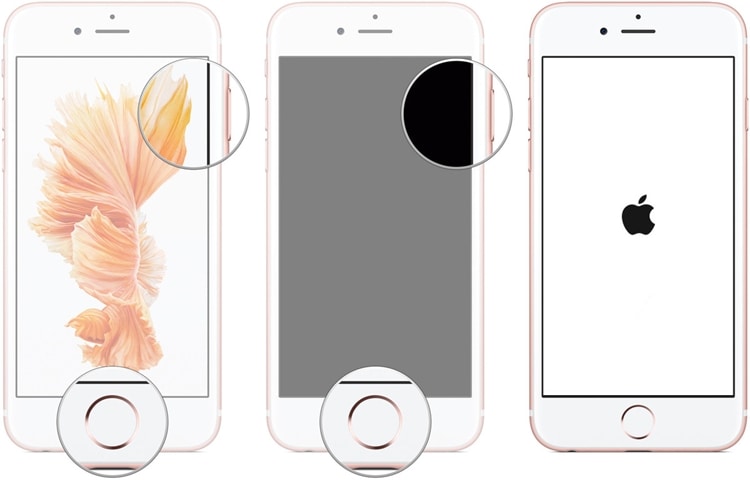
För iPhone 7 och iPhone 7 Plus kan samma sak göras genom att trycka på strömbrytaren (vakna/sömn) och volym ned-knappen samtidigt i minst tio sekunder. Fortsätt att trycka på knapparna tills du ser Apple-logotypen. Detta skulle starta om din telefon i normalt läge.

Del 4: Hur fixar jag iPhone murad genom att återställa med iTunes?
Att få en iPhone murad kan säkert vara en mardröm för många. Om den ovan nämnda lösningen inte fungerar kan du också ta hjälp av iTunes för att återställa den. Även denna metod skulle dock återställa din enhet. Om du inte redan har tagit dess säkerhetskopia skulle det inte finnas något sätt att få tillbaka dina data.
Även om det kommer att radera alla viktiga datafiler på din telefon, låter det dig fixa det murade iPhone-problemet. För att lära dig hur du fixar en murad iPhone med iTunes, följ dessa enkla instruktioner.
1. Starta en uppdaterad version av iTunes på ditt system och anslut din iPhone till den med en blixt-/USB-kabel.
2. När iTunes kommer att känna igen din enhet, gå till avsnittet ‘Sammanfattning’ för att få olika alternativ (som uppdatering, återställning och mer). Klicka på knappen ‘Återställ iPhone’.
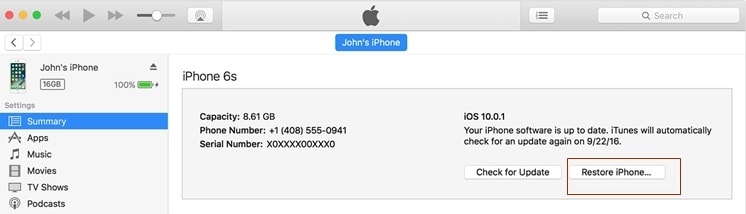
3. Så snart du klickar på den får du följande popup-meddelande. Bara godkänn det och klicka på knappen ‘Återställ’ igen. Detta kommer att återställa din enhet.
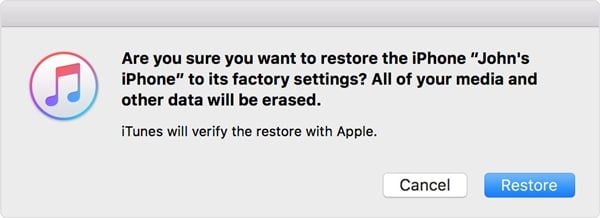
Del 5: Jämförelse av de tre fixerade iPhone-lösningarna
Efter att ha lärt dig hur man fixar en murad iPhone med olika tekniker är chansen stor att du kan bli lite förvirrad. För att hjälpa dig har vi listat en snabb jämförelse av dessa metoder.
| DrFoneTool – Systemreparation (iOS) | Hård återställning iPhone | Återställ iPhone med iTunes |
| Extremt lätt att använda | Kan vara lite svårt att hårt återställa din enhet | Delvis komplicerat |
| Genererar inget fel däremellan | Användare gör oftast misstaget att inte hålla nycklarna tillräckligt länge | Det brukar ge oönskade fel emellan |
| Behåll dina data och fixa en murad iPhone utan dataförlust | Bryter enhetens strömcykel utan att radera dess data | Din data kommer att gå förlorad eftersom den återställer din enhet |
| Snabb och sömlös | Kan vara lite tråkigt | Kan bli tidskrävande |
| Betald (gratis provperiod tillgänglig) | Fri | Fri |
Fortsätt och implementera din föredragna metod för att fixa din murade iPhone. Om du inte vill förlora din data när du löser problemet på din telefon, ta bara hjälp av DrFoneTool – Systemreparation (iOS). Det låter dig fixa en murad iPhone eller något annat problem relaterat till din enhet på ett problemfritt sätt.
Senaste artiklarna

